Facebook のコードジェネレーターはどこへ消えた?
いつも使っていた Facebook のコードジェネレーターがなぜか見つからなかくなったので備忘録。(2021/05/21 時点)
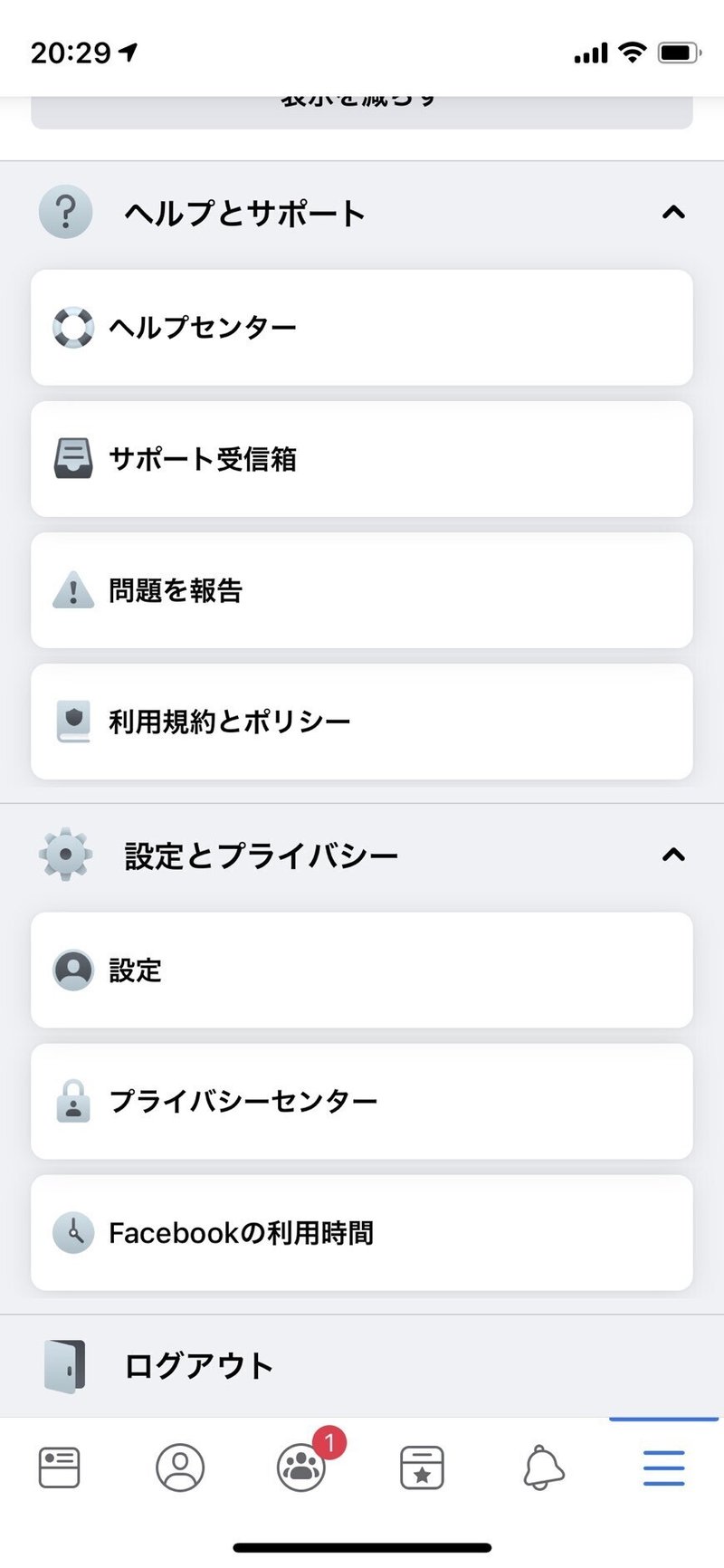
今まではあったはずなのに。
今まであれば、Facebook のアプリを起動して右下のハンバーガーメニューのような3本線をタップして、少し下にスクロールすると「設定とプライバシー」という項目が隠れているので、その中に「コードジェネレーター」がありましたが、なぜか2021年5月現在、上画像のように見つからなくなっていました。
参考:【Facebook】どこにあるの?コードジェネレーターの使い方!
※この事象が発生するのは「二段階認証をオン」にしている場合のみと思われます。元々上記箇所に出ている人は上記リンク先を参照ください。
2段階認証アプリのインストールで解決。
結論としては、「2段階認証アプリ」というものをインストールして解決しました。所要時間は 5分ほどです。
ざっくりとした流れは以下のとおりです。
1. 2段階認証アプリをインストールする
2. Facebook アプリから「認証アプリによる設定」を行う
3. 2段階認証アプリ側に Facebook 用のセットアップキーの登録を行う
4. 2段階認証アプリに表示されたコードを Facebook に登録する
詳しいやり方は以降で説明していきます。
エンジニアではないので、細かい仕様には触れず設定方法だけ記載します。
1. 2段階認証アプリをインストールする
2段階認証アプリをインストールします。
Facebook の推奨は Duo または Google認証システム です。
今回は Google 認証システム= Google Authenticator で説明します。
まずは、以下のリンクまたは AppStore や Google Play から検索してアプリをダウンロードします。
<iOS はこちら:App Store>
https://apps.apple.com/jp/app/google-authenticator/id388497605
<android はこちら :Google Play>
https://play.google.com/store/apps/details?id=com.google.android.apps.authenticator2&hl=ja&gl=US
2. Facebook アプリから「認証アプリによる設定」を行う
次に、Facebook のアプリを立ち上げて以下の手順で「サードパーティ認証アプリによる設定」を行います。
※画面は iOS 版での説明となります
① [右下の3本線] をタップ
② [設定] をタップ
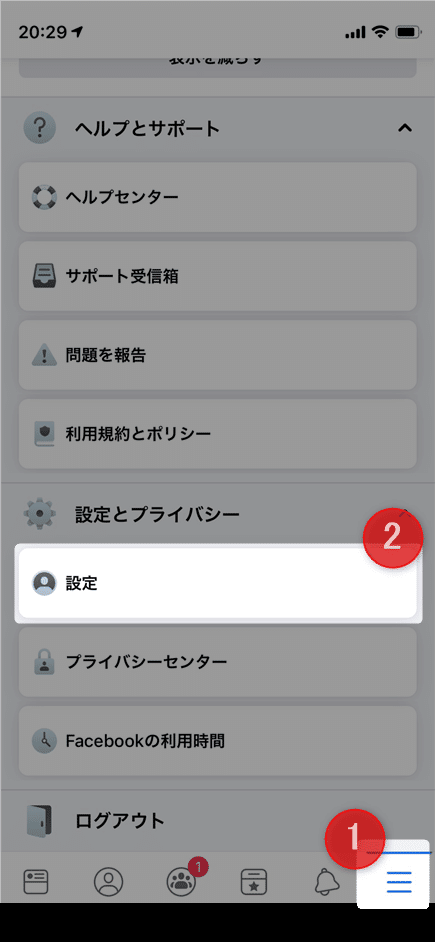
③ [セキュリティとログイン] をタップ
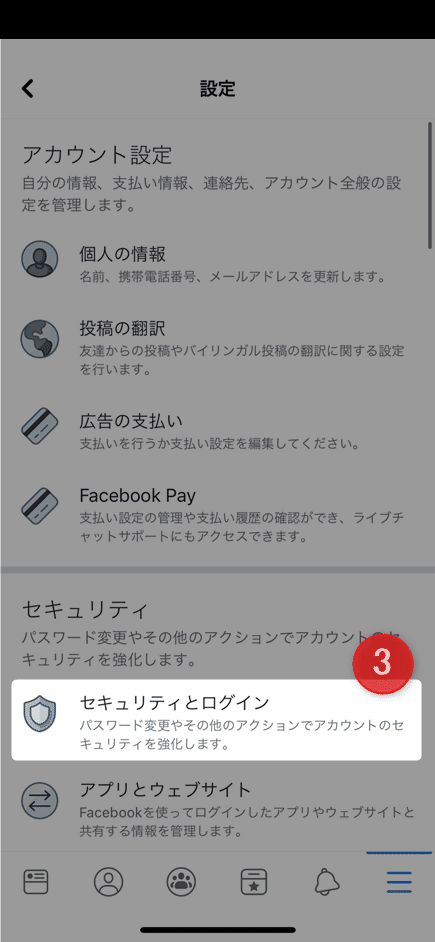
④ [二段階認証を使用] をタップ
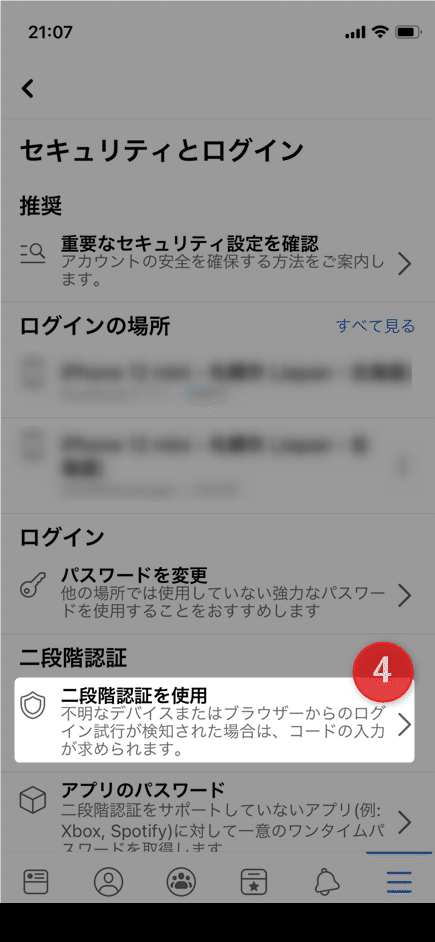
⑤ [認証アプリ] をタップ
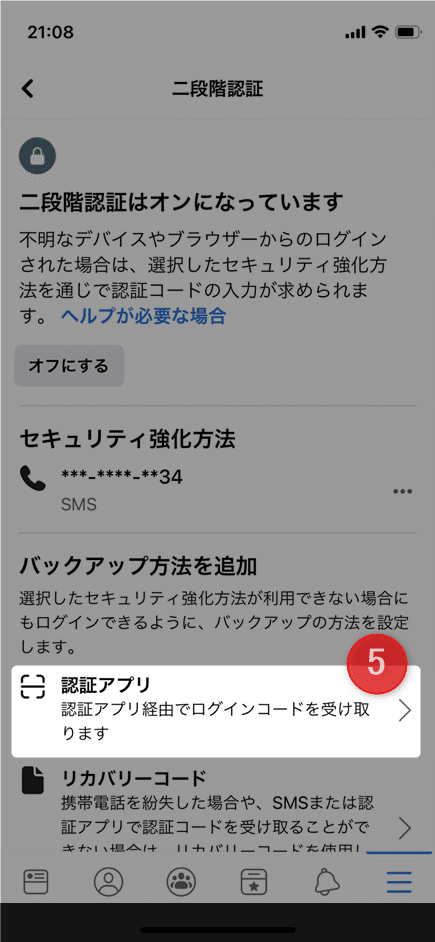
⑥ コードを長押ししてコピー
※ 画面下のコードを長押しすると自動でコピーされます
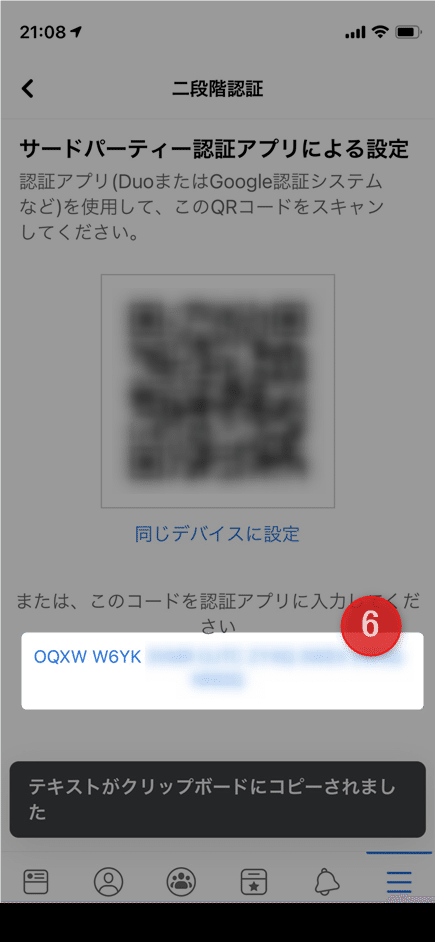
3. 2段階認証アプリ側に Facebook 用のセットアップキーの登録を行う
① 「Google Authenticator」を起動して、画面右下の [+] をタップ
※ [+] が表示されない場合はアプリを再度立ち上げ直してください
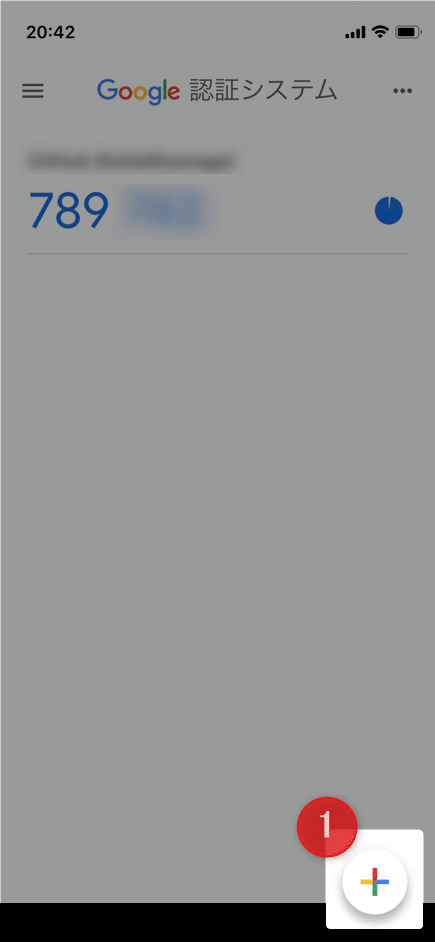
② [セットアップ キーを入力] をタップ
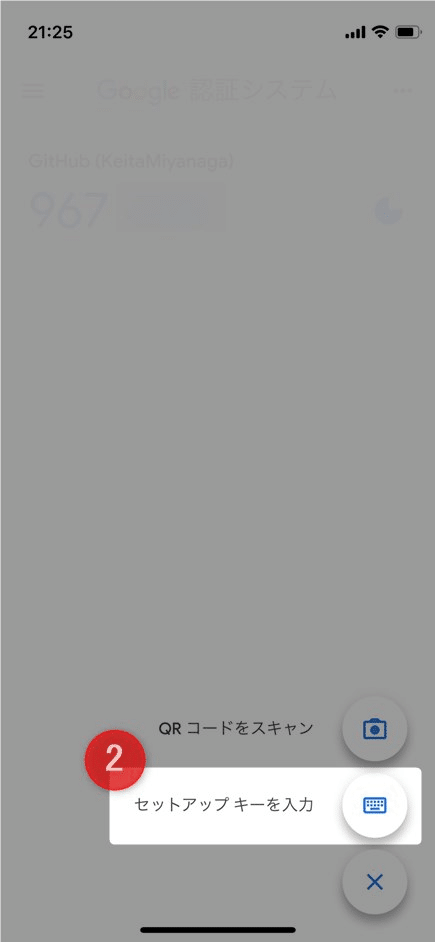
③ アカウント名を自由に入力
④ キーに先ほど Facebook からコピーしたコードをペースト
⑤ [時間ベース] を選択
⑥ [追加] をタップ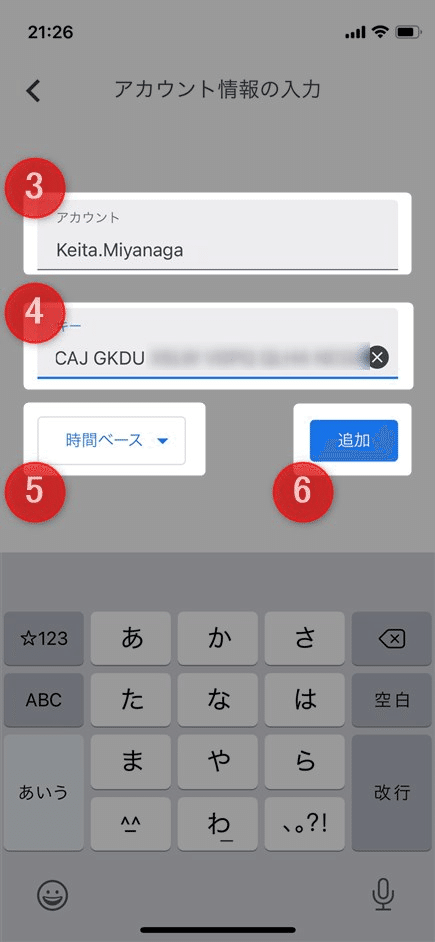
4. 2段階認証アプリに表示されたコードを Facebook に登録する
① 新しく追加されたコードを軽く1回タップしてコピー
※長押しするとソート順変更のために動かせるようになります

② 再度 Facebook アプリを立ち上げ、『2. Facebook アプリから「認証アプリによる設定」を行う』の手順にそって「認証アプリによる設定」を開き、[次へ] をタップ
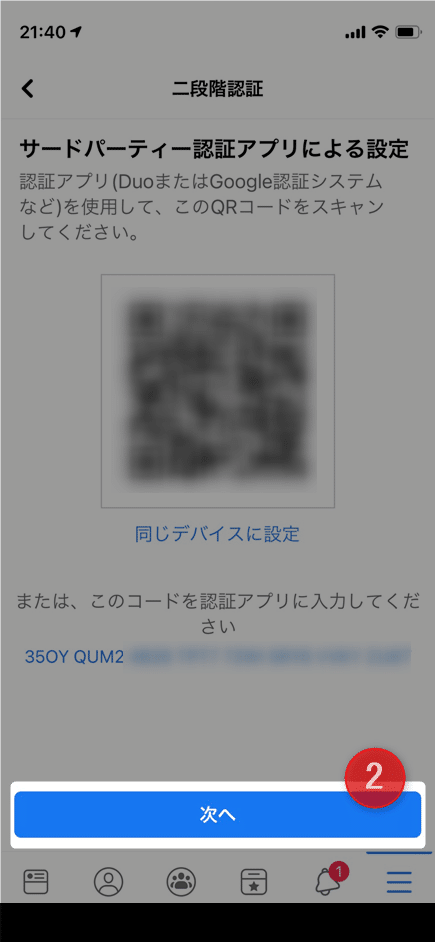
③ 先ほどコピーした 6桁のコードをペースト
④ [次へ] をタップ
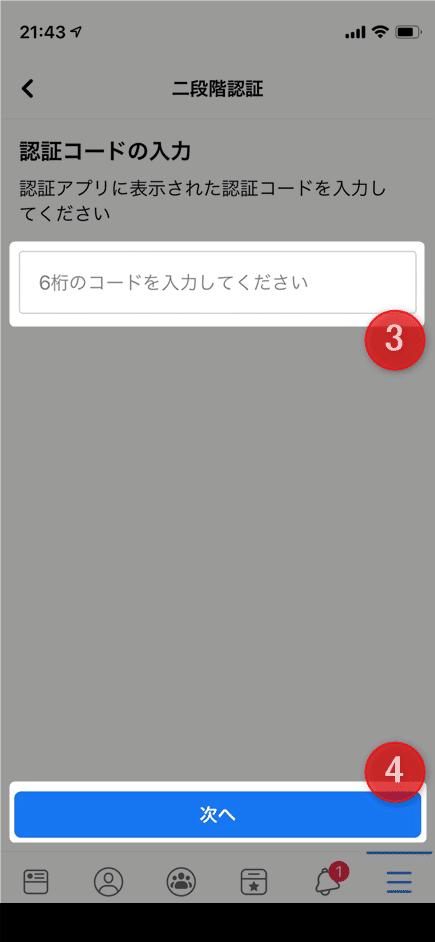
⑤ Facebook のパスワードを入力
⑥ [次へ] をタップ
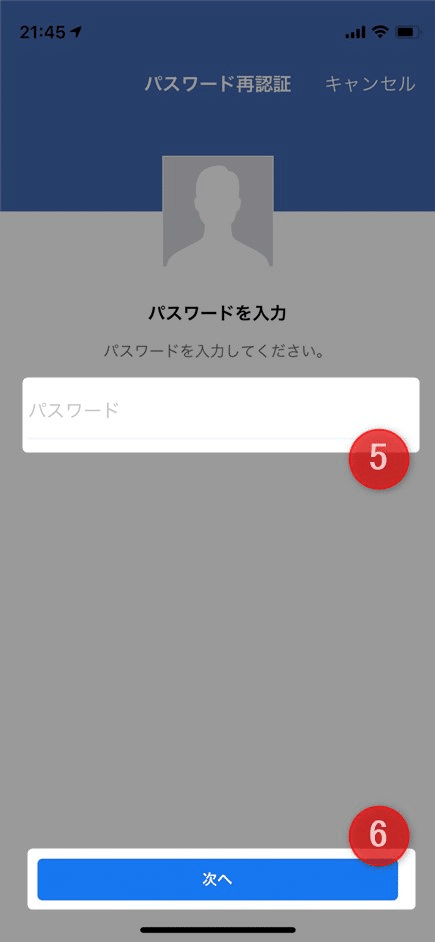
お疲れ様でした。
ここまで設定できれば、「Google Authenticator」が今までのコードジェネレーターの代わりとして使える用になります。
おまけ:よくありそうな質問
Q1. 「このコードは間違っています。もう一度入力してください。」と表示される。
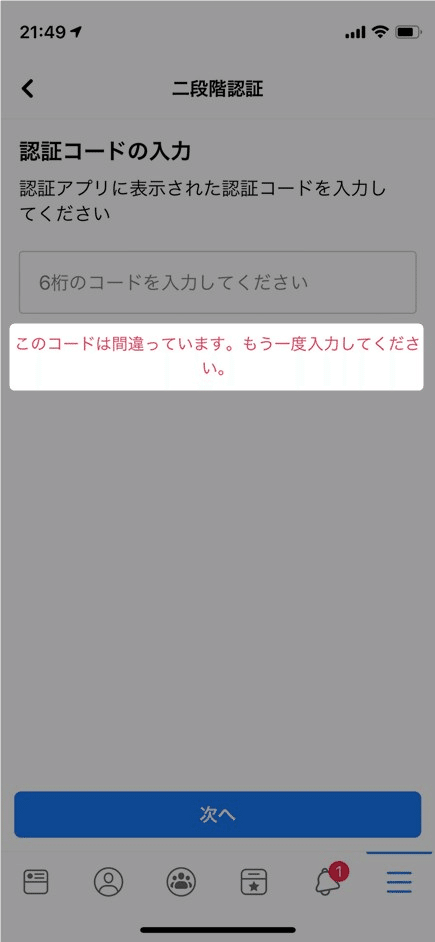
A1. 認証アプリによる設定のために生成される 4×8 の 32桁のコードは、開くたびに変わります。作業途中に Facebook の「サードパーティー認証アプリによる設定」を開き直した可能性があるため、一気通貫で作業して解消するか試してみてください。
Q2. パソコンでの設定方法を教えてください。
A2.「サードパーティー認証アプリによる設定」を開くまでは以下の手順です。
1. 画面右上の[▼]をクリック
2. [設定とプライバシー]
3. [設定]
4. [セキュリティとログイン]
5. [二段階認証を使用] の右側にある [編集]
6. パスワードの再入力後 [次へ]
あとは、スマートフォン側で Google Authenticator を操作するだけです。
コピペせずに QR コードでも設定できるので、PC の方が楽かもしれません。
Q3. Twitter や Amazon での設定方法を教えてください。
A3. えらい人がわかりやすくまとめてくれているので、以下のサイトをご参照ください。
<2段階認証アプリ「Google認証システム」の使い方と移行方法>
https://mobilelaby.com/blog-entry-5028.html
Q4. Duo や OneLogin での設定方法を教えてください。
A4. すみません、ぐぐってください。
Q5. 2段階認証って何ですか?
Q5. すみません、ぐぐってください。
最後に
この記事が参考になったという方はぜひ「スキ」や「シェア」、コメントをお待ちしております。
※設定でわからないところがあれば、コメントしてもらえれば、もしかするとコメントでお返事や追記するかもしれません。保障はできません。
※Facebook の公式ヘルプセンターで「コードジェネレーター」で検索しても、場所が出てこないのは困ったものですね。
<Facebook ヘルプセンター>
https://www.facebook.com/help/?helpref=hc_global_nav
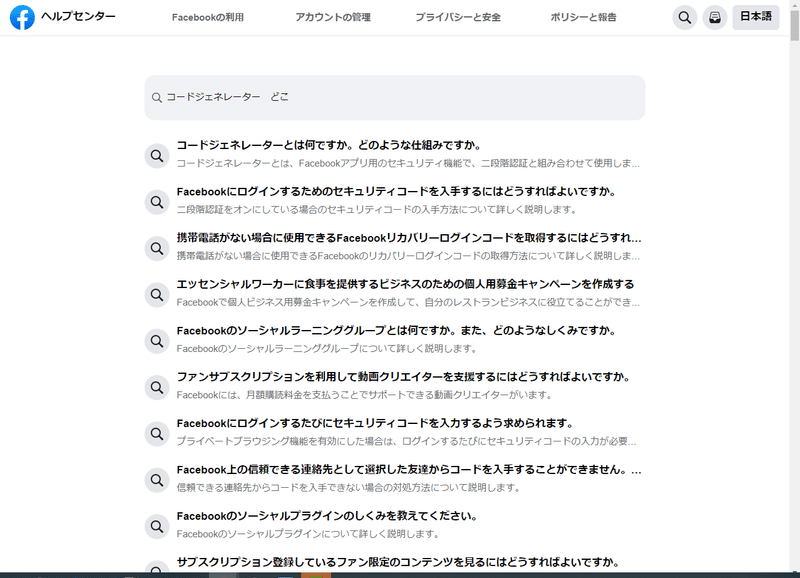
この記事が気に入ったらサポートをしてみませんか?
